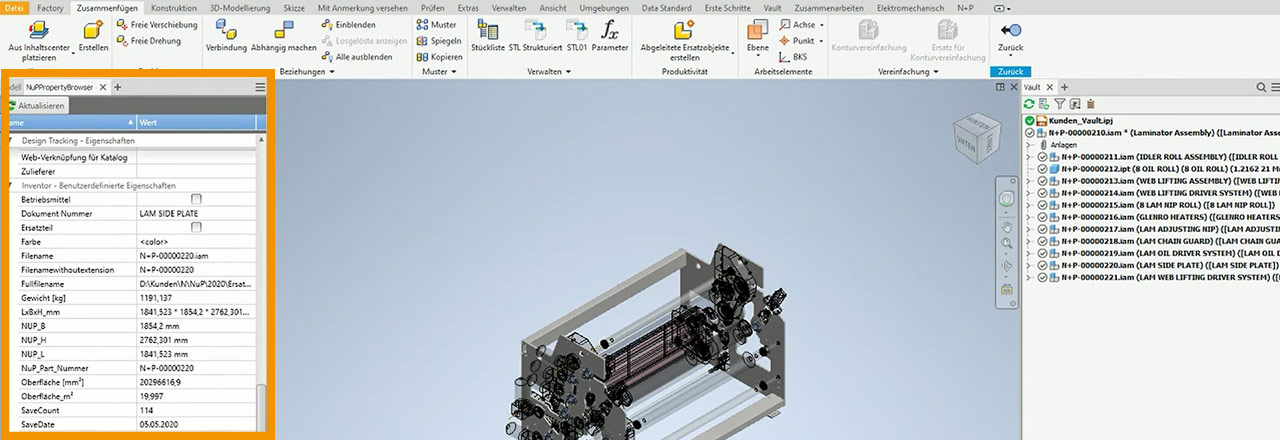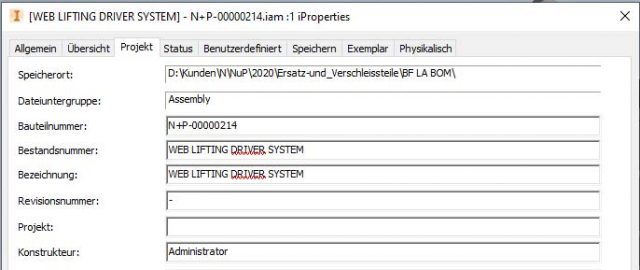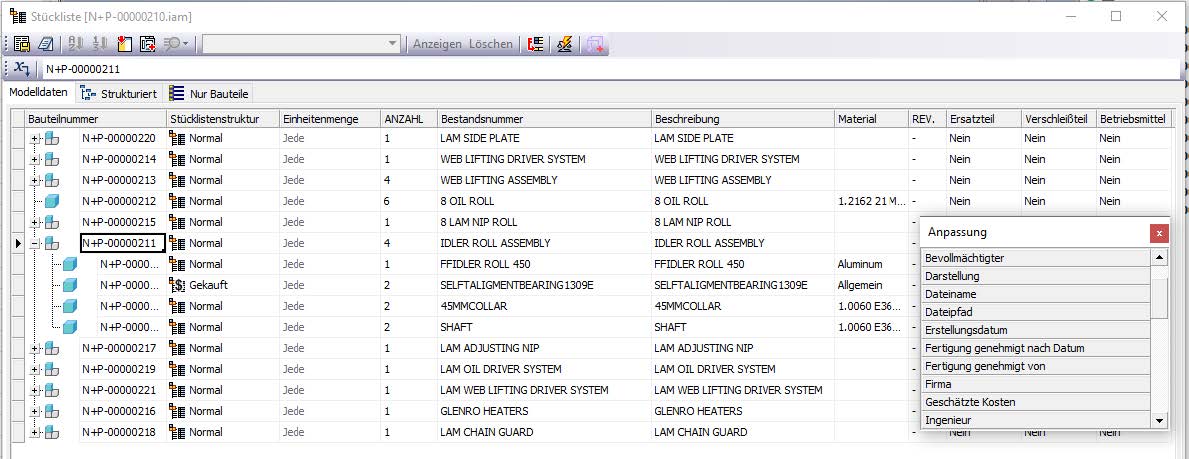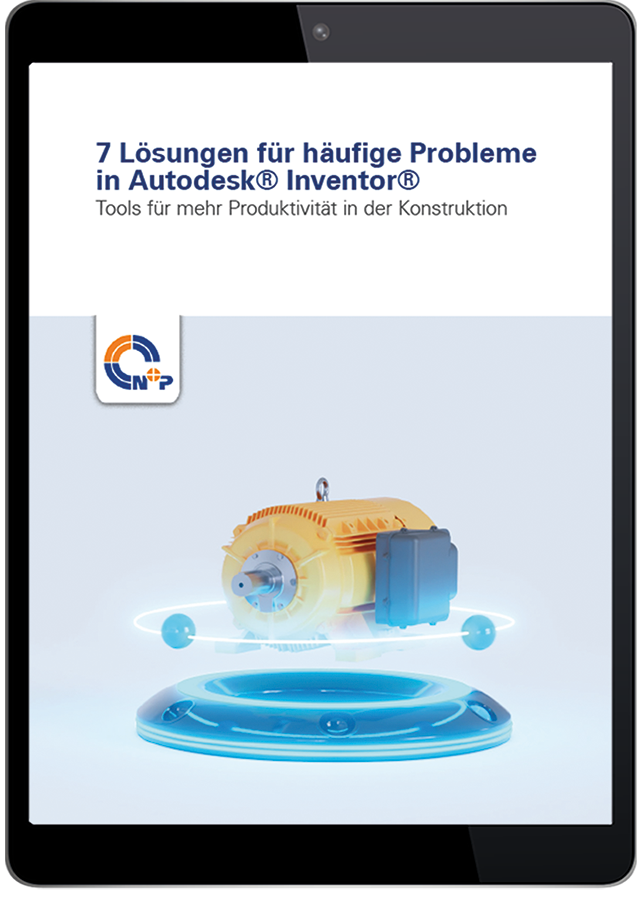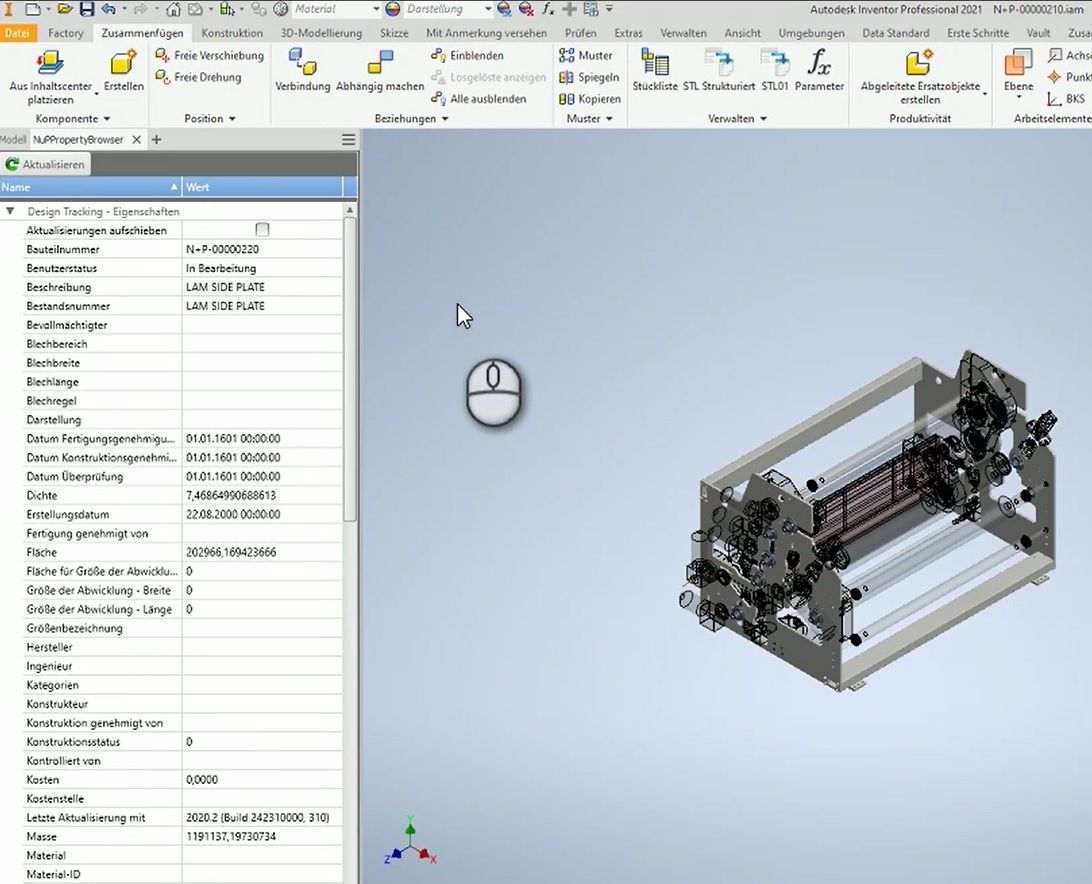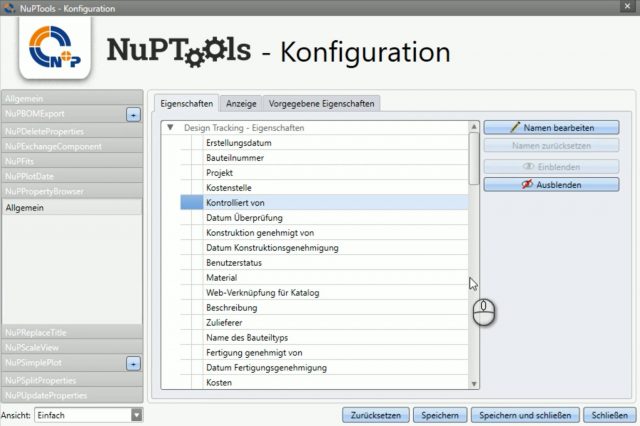Probleme bei der Verwaltung von iProperties in Inventor
Die iProperties können innerhalb von
Autodesk Inventor für jede Komponente über den Inventor-Standard-Dialog angezeigt und bei Bedarf bearbeitet werden. Die Informationen zu den einzelnen iProperties sind dann über einzelne Reiter in der Dialogbox erreichbar.
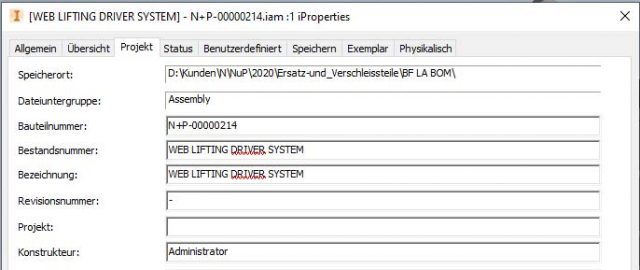
Das Standard-Dialogfenster zur Bearbeitung und Darstellung der iProperties
Alternativ kann man innerhalb von Baugruppen die Stückliste (BOM) zur Bearbeitung von iProperties verwenden. Hierzu muss diese in Bezug auf die iProperty-Spalten konfiguriert sein. Die
Stücklisten werden i. d. R. durch die verwendeten Vorlagen und eine zentrale administrative Konfigurationsvorgabe bereitgestellt, so dass eine individuelle Anpassung der BOM nicht immer zielführend ist.
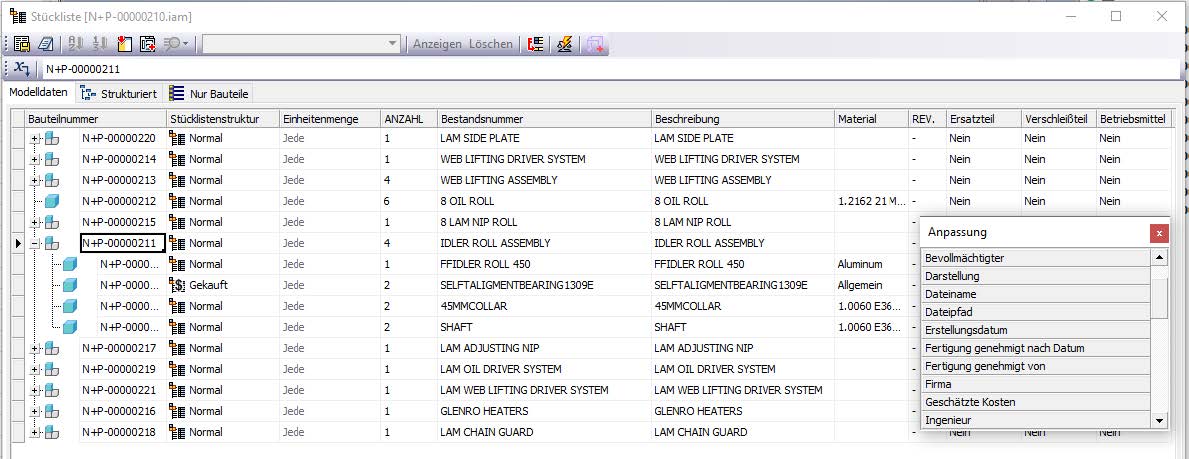
Bearbeitung von iProperties innerhalb der Stückliste
Der Anwender kann im Standard wählen, ob er sich die benötigten Informationen durch mehrere Klicks in den Reitern des iProperty-Dialoges, über die BOM der Baugruppe oder durch einen Applikationswechsel zu
Autodesk® Vault anzeigen lässt. Bei
Änderungen in den iProperties kommen dann noch weitere Klicks hinzu. Das kostet jede Menge Zeit. Zusätzlich ist die Bezeichnung der einzelnen iProperties in den Softwareprodukten nicht einheitlich (z. B. Felder Benennung, Beschreibung, Titel). Das sorgt regelmäßig für Verwirrung bei den Anwendern.
Produktiver Konstruieren mit Inventor?
Unser Whitepaper „Sieben Tipps für Autodesk Inventor“ gibt Ihnen praxisnahe Ratschläge, um Ihre Konstruktionsprozesse schneller und präziser zu gestalten. Lernen Sie nützliche Funktionen kennen, die Ihre tägliche Arbeit mit Inventor erleichtern.
Einfache Verwaltung von iProperties dank übersichtlichem Browser
Das Add-In
NuPPropertyBrowser für Autodesk® Inventor® vereinfacht die Darstellung sowie die Bearbeitung von iProperties. In einem extra Browser-Fenster werden alle Eigenschaften übersichtlich angezeigt und können dort auch direkt bearbeitet werden. Somit entfällt die aufwendige Suche der Eigenschaften im iProperty-Dialog, was zahlreiche Klicks einspart.
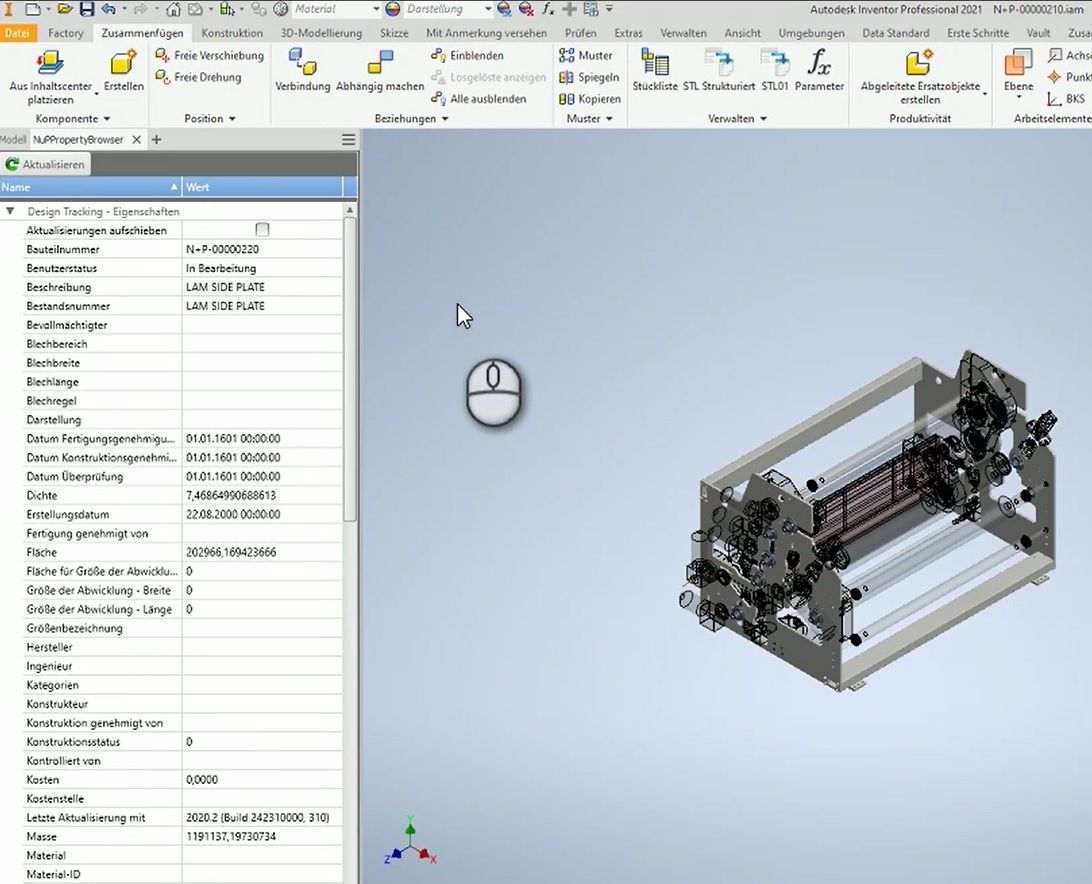
NuPPropertyBrowser ermöglicht die einfache Darstellung und Bearbeitung der iProperties
Für eine noch bessere Übersicht ist das Ausblenden nicht benötigter Eigenschaften möglich. Durch benutzerdefinierte Namen kann man zudem eine einheitliche und konsistente Benennung der Eigenschaften über alle Programme hinweg erreichen. Somit ermöglicht die
Inventor-Erweiterung eine einfache und nutzerfreundliche Verwaltung der iProperties. Das flexible Fenster zum NuPPropertyBrowser lässt sich außerdem beliebig auf dem Bildschirm positionieren und ist für Mehr-Bildschirmlösungen geeignet.
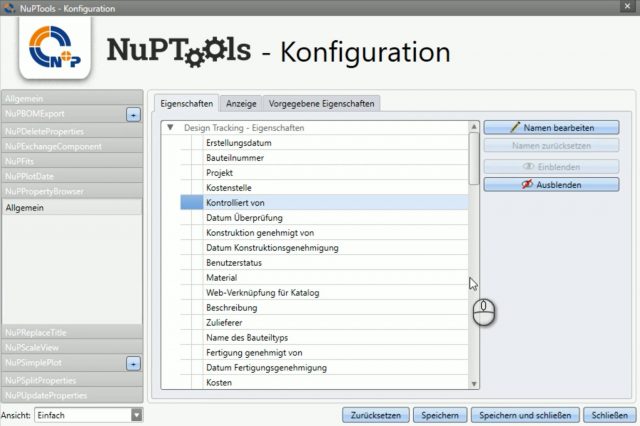
Konfiguration der iProperty-Bezeichnungen und des ProperyBrowsers
Das Tool NuPPropertyBrowser ist Bestandteil der NuPToolbox für Autodesk® Inventor® und über diese zu erwerben. Weitere Infos dazu erhalten Sie auf
nuptools.de.